 Mettez en miroir votre téléphone maintenant
Mettez en miroir votre téléphone maintenant
Mettez en miroir votre téléphone sur l'ordinateur facilement.
- Comment mettre en miroir un iPhone sur un PC
- Diffuser Android sur Windows
- Mettre en miroir l'iPhone sur Windows
- Le miroir d'écran Samsung ne fonctionne pas
- Application miroir pour iPhone
- Application miroir pour Android
- Utiliser AirServer
- Mettre en miroir l'iPhone sur l'ordinateur
- Diffuser du téléphone à l'ordinateur
- Le miroir d'écran de l'iPhone ne fonctionne pas
- Mettre en miroir iPad sur PC
- Miroir iPhone sur ordinateur portable
- Configurer le miroir d'écran sur iPhone
- Miroir iPhone
- Miroir Android sur Mac
Comment Screen Mirror Android avec 3 outils sans effort
 Mis à jour par Lisa Ou / 29 juin 2023 09:15
Mis à jour par Lisa Ou / 29 juin 2023 09:15Nous avons une présentation à notre école demain. Mes camarades de groupe et moi n'avons pas d'ordinateur portable. Heureusement, notre professeur nous permet d'utiliser son ordinateur portable pour présenter notre PowerPoint en classe. Cependant, je suis un utilisateur Android. La diffusion en miroir sur Android est-elle possible ? Si oui, aidez-moi s'il vous plaît à apprendre comment le faire. Merci d'avance les gars !
Vous êtes dans une situation urgente et vous ne savez pas comment mettre en miroir votre téléphone Android ? Lisez ce message ! Nous avons préparé 3 outils simples et éprouvés pour vous aider à résoudre votre problème. Ne perdons pas plus de temps. Faites défiler vers le bas et profitez de la navigation dans cet article!
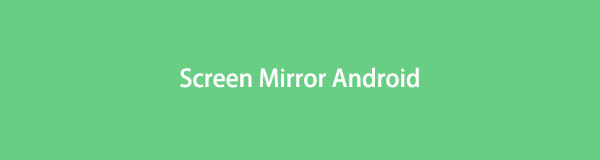

Avec FoneLab Phone Mirror, vous refléterez efficacement l'iPhone ou l'Android sur l'ordinateur.
- Vous permet de mettre en miroir l'écran de l'iPhone ou de l'Android sur un PC.
- Connectez vos appareils via Wi-Fi, code QR, code PIN ou connexion par câble USB.
- Prenez des captures d'écran et enregistrez facilement les activités à l'écran.

Liste de guide
Partie 1. Comment Screen Mirror Android sur Windows
Si vous souhaitez dupliquer votre téléphone Android sur Windows, cette section d'article est faite pour vous ! Nous avons préparé 2 méthodes concernant cette question. Faites défiler vers le bas et choisissez judicieusement l'outil que vous utiliserez. Procéder.
Option 1. Utiliser la fonctionnalité de capture d'écran de Windows
La plupart d'entre vous ne savent peut-être pas que Windows dispose d'un outil de screencasting intégré. La fonctionnalité s'appelle Miracast. Vous ne pouvez utiliser cet outil que sur les appareils Android et Windows. Il ne prend pas en charge d'autres systèmes d'exploitation, comme les appareils Apple. Ce processus nécessite que vous connectiez votre téléphone Android à l'aide d'un câble USB compatible. Vous ne pouvez pas l'effectuer sans fil. Comment mettre en miroir Android sur Windows à l'aide de sa fonction intégrée ? Vous trouverez ci-dessous un tutoriel détaillé sur la façon d'y parvenir. Passez.
Étape 1Ouvrez votre ordinateur Windows. Après cela, cliquez sur le Notification icône en bas à droite. Une nouvelle liste d'options de tuiles apparaîtra et apparaîtra sur votre écran. Après cela, cliquez sur le NOUS CONTACTER bouton parmi toutes les tuiles.
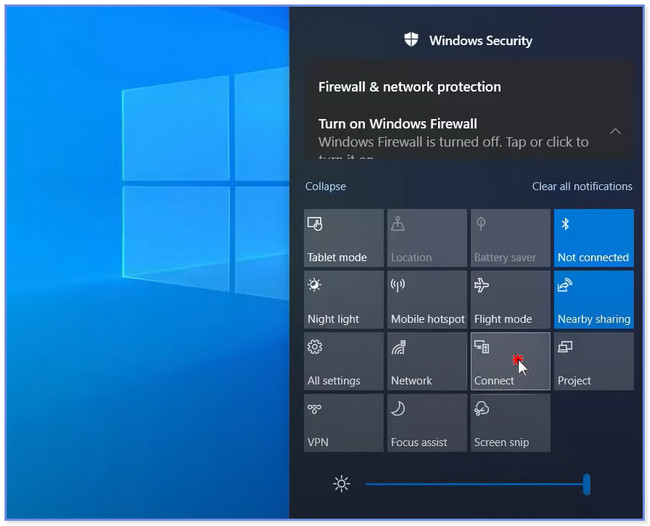
Étape 2Windows vous montrera une autre option d'écran. Veuillez cliquer sur le Projection sur ce PC bouton en bas. Plus tard, le Paramètres fenêtre apparaîtra sur l'interface principale. Sur la première case, vous devez choisir le Disponible partout bouton. Veuillez sélectionner le Chaque fois qu'une connexion est demandée bouton dans la deuxième case.
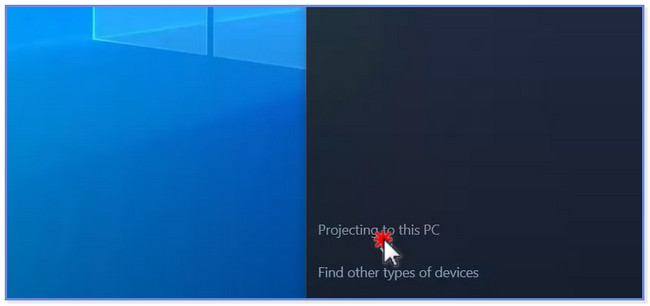
Étape 3Ouvrez votre téléphone Android. Ensuite, connectez-le à l'aide d'un câble USB compatible. Attendez que vous ayez réussi à connecter les 2 appareils. Veuillez faire glisser la barre de notification de votre téléphone Android vers le bas. Après cela, appuyez sur le Miroir d'écran icône. Veuillez sélectionner le Nom de l'ordinateur vous souhaitez vous connecter avec votre téléphone Android.
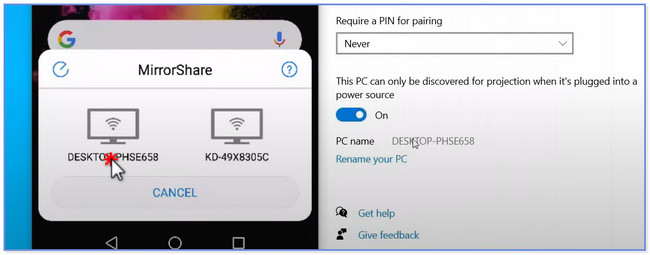
Si votre Windows n'est pas mis à jour, vous ne disposez peut-être pas de sa fonction de screencasting intégrée. De plus, tous les téléphones Android ne disposent pas non plus d'outils de mise en miroir intégrés. Vous ne pouvez pas exécuter la méthode ci-dessus si vous n'avez pas l'une des exigences. Si tel est le cas, il est temps d'utiliser un outil de mise en miroir tiers. Veuillez le découvrir ci-dessous.
Option 2. Utiliser le miroir du téléphone FoneLab
Miroir de téléphone FoneLab est conçu pour mettre en miroir un téléphone Android sur un PC. Vous pouvez connecter ou joindre sans fil votre téléphone à un ordinateur ou via un câble USB. De plus, cet outil miroir vous permet de enregistrer les activités à l'écran tout en miroir. De plus, vous pouvez ajouter ou placer du texte et des dessins à l'écran, selon vos préférences. De plus, cet outil peut afficher votre téléphone Android en plein écran ou en demi-écran.

Avec FoneLab Phone Mirror, vous refléterez efficacement l'iPhone ou l'Android sur l'ordinateur.
- Vous permet de mettre en miroir l'écran de l'iPhone ou de l'Android sur un PC.
- Connectez vos appareils via Wi-Fi, code QR, code PIN ou connexion par câble USB.
- Prenez des captures d'écran et enregistrez facilement les activités à l'écran.
De plus, vous pouvez mettre en miroir votre téléphone Android tout en jouant à des jeux sans décalage. Dans ce cas, vous pouvez voir votre gameplay sur un écran plus grand ! Voulez-vous savoir comment utiliser Miroir de téléphone FoneLab? Faites défiler vers le bas.
Étape 1Téléchargez FoneLab Phone Mirror sur votre ordinateur. Après cela, cliquez sur le fichier téléchargé en bas de l'interface principale. Configurez-le selon vos préférences. Plus tard, cliquez sur le Installer bouton au centre pour lancer l'outil automatiquement.
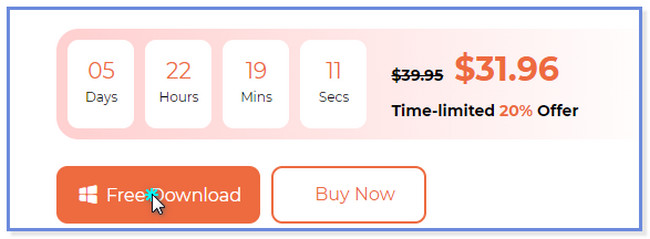
Étape 2Plus tard, cliquez sur le Miroir Android bouton sur le côté droit puisque vous utilisez un téléphone Android. Ensuite, le logiciel vous dirigera vers l'interface de connexion.
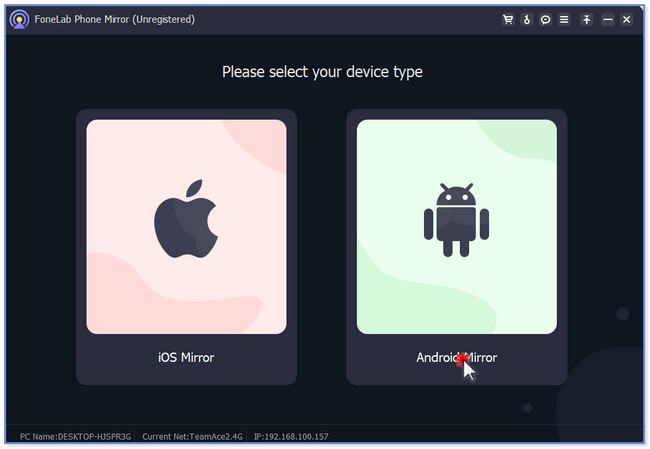
Étape 3Connectez le téléphone Android avec le même Wi-Fi que votre ordinateur. Veuillez télécharger le Miroir FoneLab application sur votre ordinateur. Il vous suffit d'aller sur le Google Play Store et de rechercher l'application dans sa barre de recherche. Après cela, appuyez sur le bouton Installer et attendez la fin du processus. Plus tard, appuyez sur le Ouvert sur l'application, et le téléphone lancera l'application automatiquement. Choisissez le mode de connexion que vous préférez pour le processus. Vous pouvez sélectionner les boutons Détecter, Code PIN et Code QR.
Remarque : Si vous ne parvenez pas à connecter votre téléphone à votre ordinateur, cliquez sur le Impossible de se connecter bouton. L'outil vous aidera à résoudre le problème auquel vous êtes actuellement confronté.
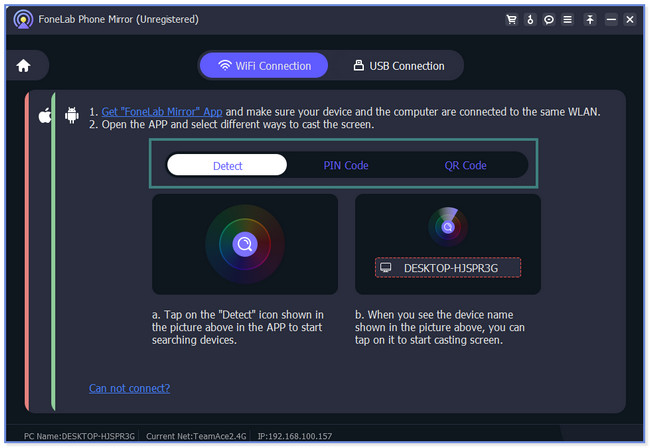
Étape 4Vous verrez maintenant le téléphone Android sur l'ordinateur. Choisir la Mode fenêtre section pour personnaliser la taille de l'écran. Vous pouvez également utiliser le Enregistrement et capture d'écran icônes en bas.
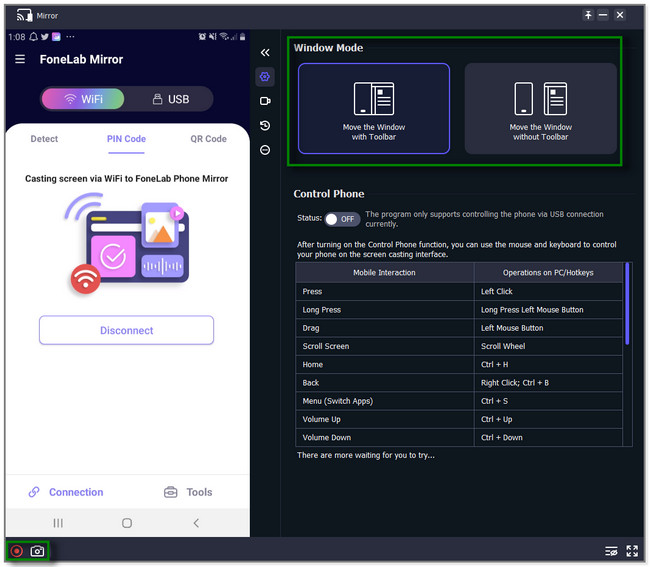

Avec FoneLab Phone Mirror, vous refléterez efficacement l'iPhone ou l'Android sur l'ordinateur.
- Vous permet de mettre en miroir l'écran de l'iPhone ou de l'Android sur un PC.
- Connectez vos appareils via Wi-Fi, code QR, code PIN ou connexion par câble USB.
- Prenez des captures d'écran et enregistrez facilement les activités à l'écran.
Partie 2. Comment Screen Mirror Android sur Mac
Et si vous voulez connecter votre téléphone Android à un Mac ? Eh bien, vous pouvez utiliser Vysor pour ce problème. Il s'agit d'un outil de mise en miroir que vous pouvez utiliser pour mettre en miroir votre téléphone Android sur votre Mac. Cependant, il vous oblige à télécharger son logiciel sur votre ordinateur. Vous ne pouvez pas lancer Android sur l'ordinateur sans lui. De plus, le seul moyen de connecter votre téléphone Android à votre Mac est via un câble USB. L'outil ne vous permet pas de connecter votre téléphone sans fil. Quoi qu'il en soit, nous avons préparé un tutoriel détaillé pour cet outil. Voulez-vous savoir comment fonctionne cette application ? Faites défiler vers le bas.
Étape 1Télécharger Vysor sur votre téléphone Android. Après cela, il vous suffit d'attendre la fin du processus de téléchargement. Plus tard, appuyez sur le Ouvert bouton pour lancer l'application sur votre téléphone. L'application exigera ou aura besoin que vous accédiez aux données et aux paramètres dont elle a besoin.
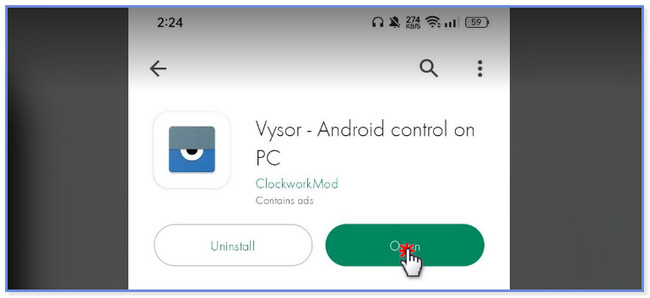
Étape 2Pour télécharger le Vysor application sur votre ordinateur. Il vous suffit de visiter son site officiel et de cliquer sur le Télécharger bouton sur son interface principale. Après cela, attendez la fin du processus de téléchargement. Installez-le sur votre ordinateur et lancez-le immédiatement. Après cela, appuyez sur l'icône d'enregistrement en bas. Vous verrez ensuite votre écran Android sur votre Mac.
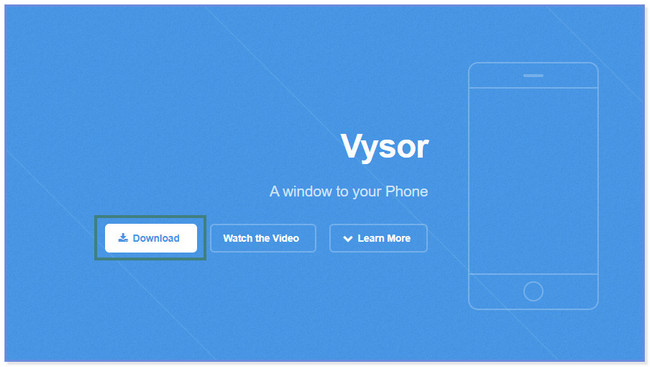
Partie 3. FAQ sur la mise en miroir de l'écran Android
1. Comment savoir si mon Android dispose de la duplication d'écran ?
Vous pouvez vérifier ou inspecter si votre téléphone Android dispose d'un écran en miroir via sa barre de notification. Il vous suffit de le faire glisser vers le bas jusqu'à ce que vous voyiez ses tuiles actives. Après cela, l'icône ou la fonctionnalité Miroir doit être répertoriée dans la section.
2. Comment savoir si mon téléphone est équipé de Miracast ?
Comme mentionné dans cet article, tous les iPhones et appareils Apple ne disposent pas de cette fonctionnalité. Mais si vous utilisez Android, sa version doit être Android 4.4 ou supérieure.
Cet article vous montre 3 outils principaux pour refléter votre Android. Parmi eux tous, Miroir de téléphone FoneLab se démarque en diffusant votre Android vers Windows. Il peut enregistrer les activités de l'écran et ajouter du texte ou des lignes à l'écran. Vous souhaitez en savoir plus sur cet outil ? Téléchargez-le maintenant sur votre PC !

Avec FoneLab Phone Mirror, vous refléterez efficacement l'iPhone ou l'Android sur l'ordinateur.
- Vous permet de mettre en miroir l'écran de l'iPhone ou de l'Android sur un PC.
- Connectez vos appareils via Wi-Fi, code QR, code PIN ou connexion par câble USB.
- Prenez des captures d'écran et enregistrez facilement les activités à l'écran.
